国外speaking实践过程拍击:惊现笑料不断,传播跨文化交流真谛
61426 2023-12-23 08:50
“localhost”这个词汇对于广大计算机用户来说并不陌生,它是一个特殊的域名,用来指代本地计算机。在我们日常使用计算机的过程中,有时需要将“localhost”指向本机的IP地址,以便于我们进行某些网络配置或者访问本地服务。那么,如何将“localhost”改为本机IP地址呢?
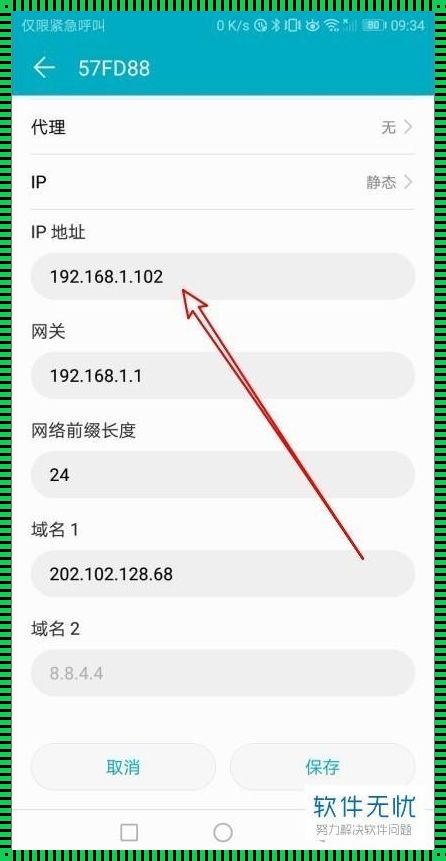
首先,我们需要明确本机的IP地址。IP地址是计算机在网络中的唯一标识,通常由四组数字组成,每组数字范围在0到255之间,如192.168.1.1。你可以通过在命令提示符中输入“ipconfig”命令(在Windows系统中)或“ifconfig”命令(在Linux系统中)来查看本机的IP地址。
接下来,我们需要修改本机的hosts文件。hosts文件是一个文本文件,位于操作系统的系统目录中,通常不会对这个文件进行修改。hosts文件的作用是将一些常用的域名指向对应的IP地址,从而加快访问速度。
在Windows系统中,hosts文件通常位于C:\Windows\System32\drivers\etc\目录下;在Linux系统中,hosts文件位于/etc/hosts目录下。你可以使用文本编辑器(如记事本、vim等)打开这个文件,然后在文件的末尾添加一行,将“localhost”和本机的IP地址用空格隔开。例如,如果你的本机IP地址是192.168.1.1,那么你需要在hosts文件中添加以下内容:
